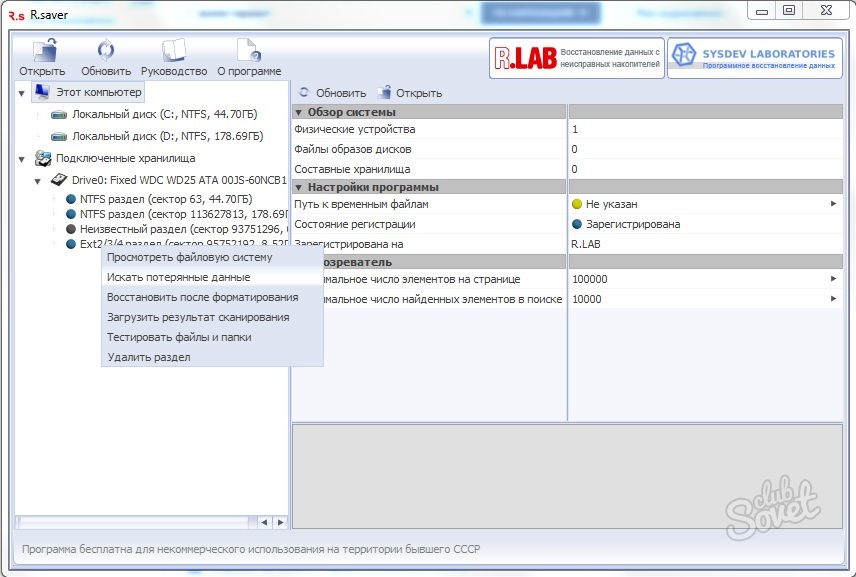Când conectați o unitate flash la un computer și cu o altă lucrare, o astfel de neplăcere poate să apară ca o ștergere completă sau parțială a datelor de pe unitatea flash. O serie de aspecte pot fi servite un astfel de rezultat: un posibil virus sau un troian care a distrus datele sau acțiunile incorecte ale utilizatorului în sine. Nu vom aprofunda în tot felul de motive, dar ne întoarcem direct pentru a restabili fișierele la distanță de pe unitatea flash.
După ștergerea datelor, este important să știți că este extrem de recomandat să produceți manipulări cu o unitate flash. Aceasta înseamnă că nu este nevoie să copiați fișiere noi acolo, să ștergeți vechiul sau să creați foldere pe suport media. Faptul este că, după efectuarea acțiunilor de mai sus (mai ales după descărcarea de fișiere noi), probabilitatea de recuperare a fișierelor pierdute este semnificativ redusă. Dacă s-au produs încă unele operații, puteți încerca să reanimați fișierele de mai jos metode. Dar șansa unui succes pozitiv, după cum sa menționat mai sus, va fi mult mai scăzută. Recuperarea fișierelor poate fi restaurată numai cu programe terțe, în personalul Windows o astfel de oportunitate nu este furnizată. Unul dintre programele care pot restabili fișierele pierdute este utilitatea RECUVA. Este gratuit, și datorită acesteia, puteți returna fișierele oricăror formate. După ce a început, alegerea articolului "Toate fișierele" (altele) și faceți clic pe "Next".



După ce a fost făcut procedura de recuperare, face modificări la unitatea flash USB, desigur, este posibil. În unele cazuri, se recomandă să utilizați mai multe programe în același timp pentru a crește eficiența de căutare și resuscitarea fișierul dorit.